Di amministratore
Molti utenti affermano sui forum che le impostazioni della lingua della tastiera di Windows 10 cambiano automaticamente da sole senza fare nulla. Uno dei motivi più possibili alla base di ciò sono i tasti di scelta rapida assegnati per cambiare lingua da Microsoft Windows 10. A causa di ciò, premi accidentalmente quei tasti di scelta rapida per altri scopi e involontariamente la lingua della tastiera cambia senza il tuo desiderio. Ecco come risolvere questo problema.
Fix 1 – Disabilita i tasti di scelta rapida per cambiare lingua
1. Clicca su inizio Pulsante e quindi fare clic sull'icona a forma di ingranaggio per aprire impostazioni.

2. Ora, fai clic su dispositivi .
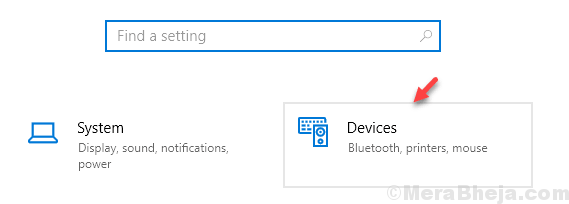
3. Clicca su Digitando dal riquadro di sinistra
4. Clicca su Impostazioni avanzate della tastiera dal lato destro.
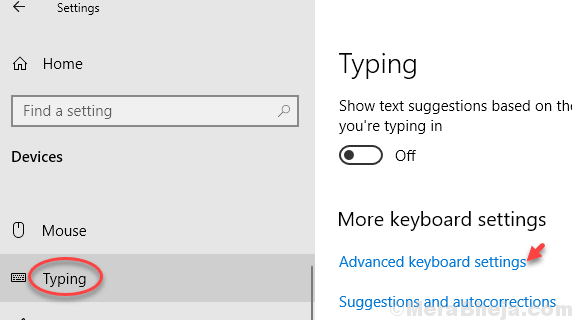
5. Clicca su opzioni della barra della lingua.
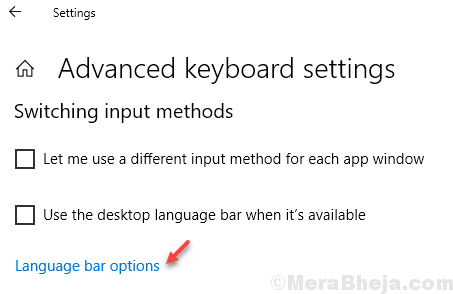
6. Scegliere Impostazioni avanzate dei tasti Scheda dall'alto.
7. Ora, fai clic su Cambia sequenza di tasti per l'opzione Tra le lingue di input selezionata
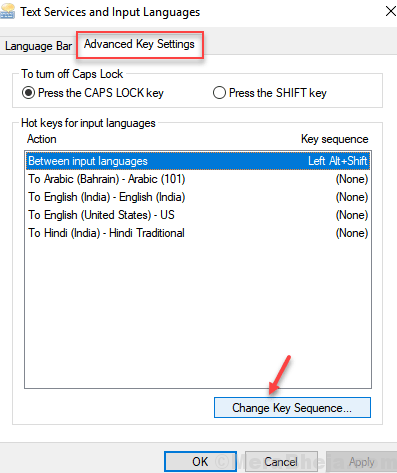
8. Ora, scegli Non assegnato opzione da cambiare lingua di input e cambiare layout di tastiera.
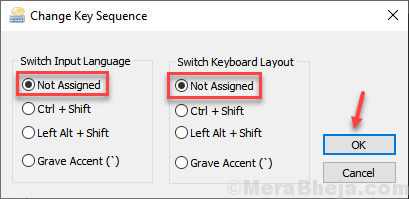
9. Fare clic su OK.
Correzione 2 – Copia le impostazioni della lingua amministrativa nelle impostazioni utente
1. Clicca su inizio Pulsante e quindi fare clic sull'icona a forma di ingranaggio per aprire impostazioni.

2. Clicca su Tempo e lingua.
3. Clicca su linguaggio dal pannello di sinistra.
4. Clicca su Impostazioni della lingua amministrativa dal riquadro di destra.
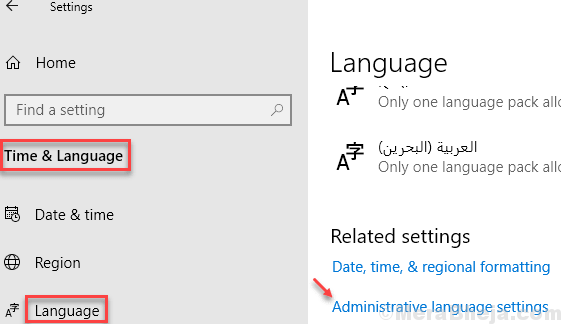
5. Clicca su Copia impostazioni nella scheda Amministrativa.
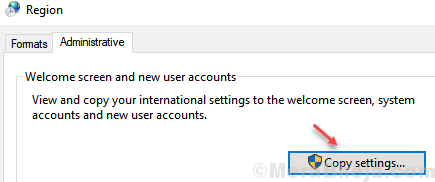
6. Seleziona entrambe le opzioni Copia le impostazioni correnti in "Schermata di benvenuto account di sistema” e “Nuovi account utente“.
7. Clic ok.
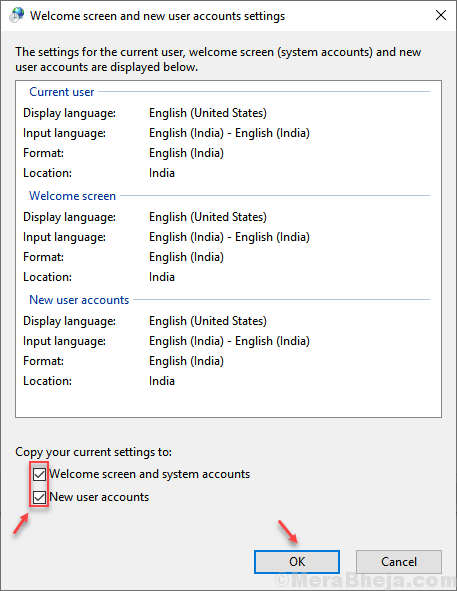


![Non riesco a sincronizzare le mie impostazioni in Windows 10 [METODI PI SEMPLICI]](/f/6ae5707fde5b2548b85dbebdbc89ce46.jpg?width=300&height=460)